iPhone-ul sau iPad-ul tău este în esență un dispozitiv de buzunar. Dar, spre deosebire de un Mac sau alte laptopuri, nu are un radiator sau un ventilator care să regleze temperatura și să mențină totul rece. Când îl puneți sub stres, va genera căldură.
Dar există o diferență între un dispozitiv care este cald la atingere și unul care se supraîncălzi. Vom afla motivele și vom discuta de ce iPhone-ul tău se încinge, împreună cu modul de diagnosticare și remediere a problemei.
Cuprins
De ce iPhone-ul sau iPad-ul tău devine fierbinte
Când vă folosiți dispozitivele pentru o perioadă de timp, se va încălzi. Este perfect normal și nu ar trebui să te preocupe. Cu toate acestea, există unele activități care, atunci când sunt efectuate pentru o perioadă lungă de timp, pot cauza supraîncălzirea iPhone-ului sau iPad-ului. Ei includ:
- Încărcarea și utilizarea dispozitivului în același timp.
- Redarea în flux a unui videoclip de înaltă calitate.
- Folosind GPS și comenzi de navigare în timp real.
- Configurați dispozitivul pentru prima dată sau restabiliți-l dintr-o copie de rezervă.
- Folosind aplicații care necesită grafică sau care necesită mult procesor.
- Lăsarea dispozitivului într-o mașină într-o zi fierbinte sau expunerea lui la lumina directă a soarelui.
Când iPhone-ul sau iPad-ul se supraîncălzi, probabil că veți întâmpina și alte probleme, cum ar fi:
- Afișajul se estompează sau devine negru intermitent.
- Calitate slabă a apelurilor.
- Blițul aparatului foto inutilizabil.
- Aplicațiile grafice intensive nu mai funcționează corect sau, mai rău, se blochează la lansare.
- Mesaje de avertizare de temperatură care spun „iPhone trebuie să se răcească înainte de a-l putea folosi” sau „Încărcare în așteptare”.
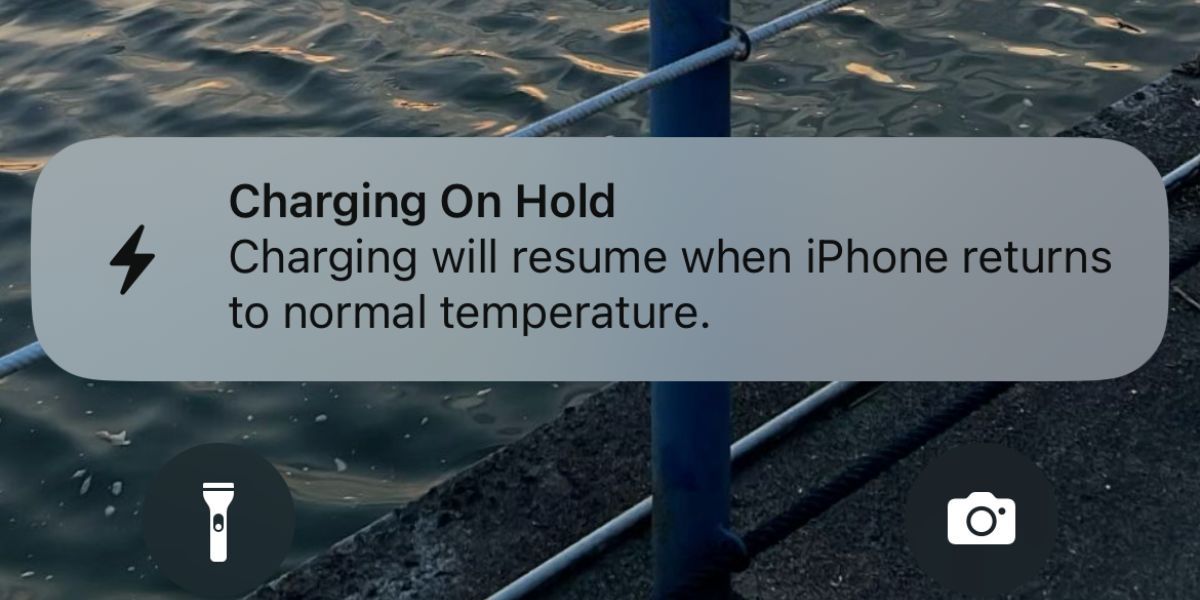
Soluții când iPhone-ul sau iPad-ul tău se supraîncălzi
În primul rând, este important să subliniem că nicio metodă nu poate răci în mod magic un iPhone sau iPad care se supraîncălzi imediat.
Remediile sugerate de mai jos se referă în principal la ajustarea modului în care utilizați și îngrijiți dispozitivul, precum și modificarea unor setări pentru a preveni supraîncălzirea rapidă a dispozitivului în timpul utilizării de zi cu zi.
1. Întrerupeți utilizarea dispozitivului pentru ca căldura să se disipeze
Primul pas este să opriți temporar utilizarea iPhone-ului sau iPad-ului, astfel încât dispozitivul să se poată răci corespunzător. Așadar, ieșiți din aplicația pe care o utilizați, apăsați butonul Sleep/Wake (sau lateral) pentru a pune iPhone-ul sau iPad-ul în somn și lăsați-l singur timp de 10 până la 15 minute pentru a se răci complet.
Pentru a accelera procesul, puteți, de asemenea, să vă îndepărtați carcasa iPhone sau iPad și să opriți complet dispozitivul.
Pentru a reduce rapid supraîncălzirea, unii oameni încearcă să-și pună iPhone-urile în frigider sau direct în fața unui aparat de aer condiționat. Nu ar trebui să faceți niciodată acest lucru, deoarece schimbările bruște ale temperaturii pot provoca condens și pot deteriora componentele interne ale iPhone-ului.
2. Nu încărcați și folosiți dispozitivul în același timp

Când apare notificarea de baterie scăzută în timp ce utilizați iPhone-ul sau iPad-ul, probabil că veți continua să încărcați dispozitivul pentru a-l folosi în continuare. Cu toate acestea, încărcarea iPhone-ului sau iPad-ului în timp ce utilizați simultan dispozitivul va face ca acesta să se supraîncălzească rapid, mai ales dacă jucați un joc cu grafică intensivă sau îl folosiți pentru activități precum apeluri video.
Cu excepția cazului în care este o urgență, lăsați iPhone-ul sau iPad-ul să se răcească, așa cum am menționat mai devreme, și conectați-l numai pentru a vă încărca dispozitivul ulterior. În viitor, cel mai bine este să mențineți bateria iPhone-ului dvs. planificând puțin dinainte și asigurându-vă că dispozitivul este complet încărcat în prealabil.
3. Păstrați iPhone-ul sau iPad-ul departe de căldură
În zilele noastre, iPhone-urile sau iPad-urile noastre ne însoțesc aproape oriunde mergem. Cu toate acestea, atunci când mergeți undeva fără el, asigurați-vă că nu lăsați accidental dispozitivul într-un loc care este expus la lumina directă a soarelui (cum ar fi un birou lângă fereastră) sau într-o mașină.
În acest din urmă caz, temperaturile din mașinile parcate pot depăși intervalul optim de temperatură și astfel pot provoca supraîncălzirea iPhone-ului sau iPad-ului. Amintiți-vă să păstrați iPhone-ul sau iPad-ul într-o zonă umbrită, astfel încât să nu se încălzească din cauza factorilor externi de mediu.
4. Folosiți încărcătoare oficiale sau certificate MFi pentru iPhone și iPad

Încărcătoarele terțe ieftine achiziționate din surse necertificate pot provoca, de asemenea, ca iPhone-ul sau iPad-ul să se încălzească anormal în timpul încărcării.
Cel mai bine este să utilizați un încărcător oficial fabricat de Apple sau un cablu Lightning sau USB-C terț de înaltă calitate, care vine cu certificarea Made for iPhone (MFi). Încărcătoarele necertificate și uzate pot deteriora dispozitivul și pot crea alte probleme.
5. Dezactivați Reîmprospătarea aplicației în fundal
Actualizarea aplicației în fundal permite aplicațiilor dvs. să caute informații noi tot timpul. Se întâmplă automat în fundal, consumând, fără să știe, bateria și procesorul, ceea ce poate duce la încălzirea frecventă a iPhone-ului sau iPad-ului.
Dacă nu sunteți fan al acestei funcții, puteți dezactiva Actualizarea aplicației în fundal accesând Setări > General > Actualizare aplicație în fundal > Actualizare aplicație în fundal > Dezactivat.
Dar dacă credeți că dezactivarea completă a acestei funcții este exagerată, puteți încerca să prindeți aplicația vinovată care folosește cea mai mare putere. Accesați Setări > Baterie pentru a examina utilizarea bateriei aplicațiilor dvs. în ultimele 24 de ore și ultimele 10 zile. Atingeți Afișați activitatea atât pentru utilizarea bateriei de pe ecran, cât și de fundal.
Apoi, reveniți la Setări > General > Actualizare aplicație în fundal. Dezactivați funcția pentru aplicațiile care consumă resurse semnificative în fundal.
6. Reduceți luminozitatea ecranului
Dacă luminozitatea ecranului este peste 50% sau mai mult, iPhone-ul sau iPad-ul tău va avea tendința de a rămâne cald în orice moment și va fi mai predispus la supraîncălzire. Prin urmare, scăderea luminozității poate ajuta la prevenirea încălzării rapide a iPhone-ului sau iPad-ului.
Pe un iPhone (sau iPad) cu Face ID, glisați în jos din colțul din dreapta sus al ecranului pentru a afișa Centrul de control. Dacă aveți un iPhone cu un buton Acasă, glisați în sus din partea de jos a ecranului. Apoi, trageți glisorul de luminozitate în jos după cum credeți de cuviință.
7. Actualizați-vă dispozitivul și aplicațiile acestuia
Actualizările includ adesea remedieri de erori și îmbunătățiri de performanță care pot ajuta la rezolvarea problemei atunci când iPhone-ul sau iPad-ul tău se încinge în continuare. Accesați Setări > General > Actualizare software pentru a verifica dacă este disponibilă o actualizare iOS. Același lucru este valabil și pentru aplicațiile terță parte. Cel mai bine este să mergeți la App Store pentru a vă actualiza aplicațiile iPhone.
De exemplu, mulți utilizatori de iPhone 15 și 15 Pro au descoperit inițial că dispozitivele lor nou cumpărate se supraîncălziu în continuare. Apple a identificat că cauza a fost o eroare în iOS 17 și a lansat rapid o actualizare de software iOS ca răspuns. În acest caz, asigurați-vă că actualizați iPhone-ul la cel puțin iOS 17.0.3 pentru a preveni supraîncălzirea acestuia.
8. Dezinstalați și reinstalați aplicațiile cu probleme
În unele cazuri, actualizarea unei aplicații nu este suficientă pentru a opri problema de supraîncălzire. Poate fi necesar să îl dezinstalați și să îl reinstalați din nou pe iPhone sau iPad.
Pentru a dezinstala o aplicație, accesați Ecranul de pornire, atingeți-o lung și alegeți Eliminați aplicația. Apoi, atingeți Ștergeți aplicația când primiți o fereastră pop-up de confirmare.
După dezinstalare, puteți reinstala aplicația pe iPhone sau iPad. Dacă acest lucru tot nu funcționează, poate doriți să trimiteți un e-mail dezvoltatorului pentru investigații suplimentare.
9. Reporniți iPhone-ul și resetați toate setările
Ultimele două metode de aici sunt remedieri generice, dar eficiente, care pot ajuta la rezolvarea unei probleme tehnice atunci când toate celelalte eșuează. Puteți mai întâi să reporniți iPhone-ul sau iPad-ul, ceea ce înseamnă pur și simplu oprirea dispozitivului și repornirea acestuia.
Cealaltă metodă implică resetarea tuturor setărilor de pe dispozitiv. Aceasta readuce toate setările de pe iPhone sau iPad la starea implicită. Nicio dată nu va fi ștearsă, așa că nu trebuie să vă faceți griji că vă pierdeți fotografiile, videoclipurile sau mesajele.
Pentru a reseta dispozitivul, accesați Setări > General > Transfer sau Resetare iPhone > Resetare > Resetare toate setările. Procesul de resetare poate dura ceva timp, așa că cel mai bine este să încercați acest lucru atunci când nu aveți nevoie să utilizați urgent iPhone-ul sau iPad-ul.
Împiedicați-vă iPhone-ul și iPad-ul să se încingă
iPhone-ul sau iPad-ul tău se va simți cald la atingere după o utilizare prelungită, ceea ce este normal. Dacă iPhone-ul sau iPad-ul tău se încălzește excesiv, încetează să-l folosești temporar și lasă-i timp să se răcească. În același timp, aplicați câteva dintre sfaturile discutate mai sus pentru a vă menține iPhone-ul sau iPad-ul la o temperatură acceptabilă și pentru a vă asigura că nu se supraîncălzește atât de des.

